La PS3 peut-elle lire des Blu-ray ? Astuces et solutions faciles
Résumé : La PS3 lit bien les disques Blu-ray. Ce guide vous explique étape par étape comment lire directement vos Blu-ray, ripper vos films pour une lecture indirecte, et transférer les vidéos ripées sur votre console.
Table des matières

Bien que la PS4 et la PS5 soient désormais sur le marché, de nombreuses personnes continuent de privilégier leur PS3 pour se divertir. Que ce soit par souci d’économie ou par habitude, la PS3 reste une console largement utilisée, non seulement pour les jeux, mais aussi comme lecteur multimédia polyvalent. En effet, la PS3 intègre un lecteur Blu-ray, ce qui lui permet de lire des films en haute définition, faisant d’elle l’un des premiers systèmes de divertissement grand public à proposer cette fonctionnalité. Alors, la PS3 peut-elle réellement lire des Blu-ray ? La réponse est oui ! Dans cet article, découvrez trois méthodes efficaces pour profiter de vos films Blu-ray directement sur votre console PS3.
Partie 1 : Comment lire directement des Blu-ray sur la PS3
Alors, comment lire des disques Blu-ray directement avec la PS3 ? Le fonctionnement est assez simple, mais il y a un point d’attention : assurez-vous que votre PS3 est connectée à Internet pour pouvoir effectuer une mise à jour du système si nécessaire. Sur PS4, pensez à activer la fonctionnalité de lecture de disque ps4 si vous utilisez aussi cette console.
Mise à jour importante : la version actuelle du logiciel PS3 est 4.92 (publiée en mars 2025). Ces mises à jour n’améliorent pas seulement la stabilité : elles renouvellent les clés de chiffrement Blu-ray (AACS) nécessaires à la lecture de nombreux disques récents. Sans mise à jour, certains titres peuvent ne pas se lancer ou afficher des messages d’erreur. Les lecteurs Blu-ray, y compris la PS3, peuvent également afficher des messages Cinavia (par ex. “Message Code 3”) lorsqu’un marquage anti-copie est détecté — ce n’est pas une panne matérielle mais une mesure de protection légale.

Étape 1 : Insérez le disque Blu-ray que vous voulez lire dans le lecteur optique de votre PS3. Au lieu de choisir l'onglet Jeu dans le menu d'accueil, choisissez l'onglet Vidéo, puis mettez en surbrillance le disque inséré. Appuyez sur la touche X pour commencer la lecture du disque.
Étape 2 : Pendant la lecture du disque, vous pouvez utiliser votre manette pour effectuer des manipulations comme lire, mettre en pause et arrêter le film ou naviguer dans le menu.
Étape 3 : Utilisez le bouton triangle pour accéder au menu vous permettant de choisir les sous-titres et de régler le volume. L1 et R1 sont utilisés pour sauter entre les chapitres tandis que L2 et R2 sont pour avancer ou de rembobiner rapidement la vidéo. Le stick analogique droit peut être utilisé pour effectuer une fonction similaire mais beaucoup plus de précision sont fournies. Enfin, lorsque vous souhaitez revenir à l'écran d'accueil, appuyez simplement sur le bouton cercle.
Partie 2 : Ripper un Blu-ray pour une lecture indirecte sur PS3

- On a déjà présenté comment lire directement des Blu-ray sur la PS3, mais il faut noter qu’il ne s’agit pas de la meilleure option. Comme la PS3 est une console assez ancienne, son lecteur Blu-ray n’est plus fiable qu’avant. Si vous voulez assurez que vos disques ne sont pas endommagés, nous vous recommandons d’utiliser le lecteur le plus fiable de votre ordinateur combiné à un outil spécialisé pour extraire le contenu du disque afin que les lire sur votre PS3 via un lecteur USB. Cela va prendre un peu plus de temps, mais il garantira l’état sécurisé de votre disque et même le fonctionnement longtemps.
L’outil que nous recommandons est DVDFab Blu-ray Ripper qui peut être utilisé pour extraire le contenu de nombreux disques Blu-ray et le convertir dans un format pris en charge par la PS3. Le logiciel propose des profils prédéfinis PS3 pour simplifier la procédure. Sélectionnez simplement le profil PS3 et l’outil choisira le conteneur/codec approprié (par ex. MP4/H.264/AAC 1080p). Pour les films 3D, vous pouvez aussi préparer des fichiers au format 3d sbs compatibles TV 3D + PS3.
Conformité : respectez toujours les lois en vigueur (DADVSI/EUCD) et les licences d’utilisation. Les mesures techniques de protection (AACS, Cinavia) ne doivent pas être contournées. Utilisez vos propres disques et droits d’usage dans un cadre légal.
Les étapes sur ripper un Blu-ray à PS3 avec DVDFab Blu-ray Ripper
Étape 1 : Lancez le client DVDFab et accédez au module Ripper dans le menu supérieur. Insérez le disque Blu-ray que vous allez extraire dans votre lecteur optique et le logiciel le charge automatiquement ou utilisez le bouton "+" pour ajouter manuellement le disque ou un dossier compatible sur votre ordinateur.
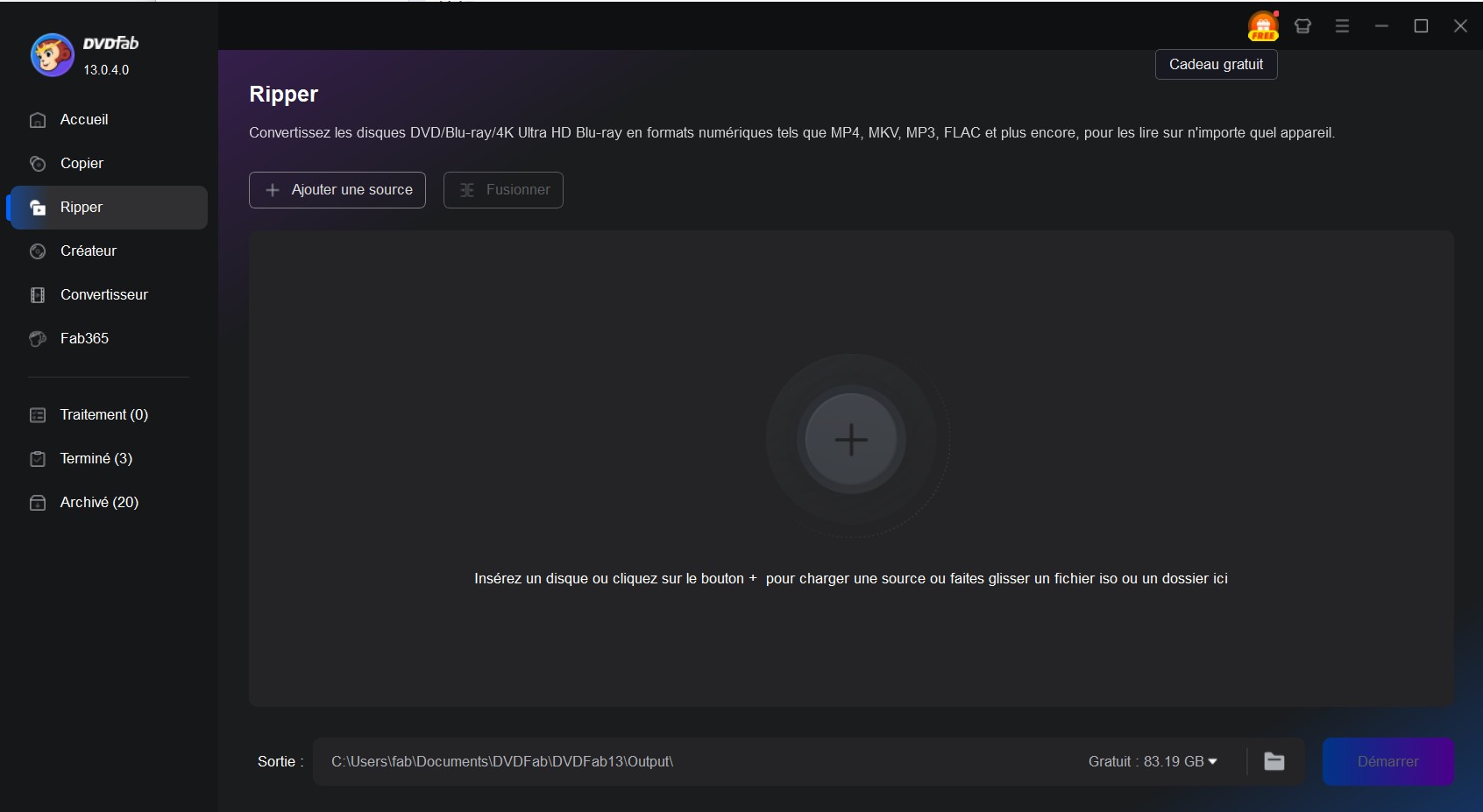
Étape 2 : Accédez au sélecteur de profil à gauche pour choisir un format compatible avec PS3. Vous pouvez choisir un format vous-même si vous connaissez très bien ou vous pouvez laisser l'outil le faire pour vous comme on a mentionné précédemment. Pour rendre le travail de sélection de profil au logiciel, accédez à Appareil -> Sony, puis sélectionnez l'option Play Station 3.
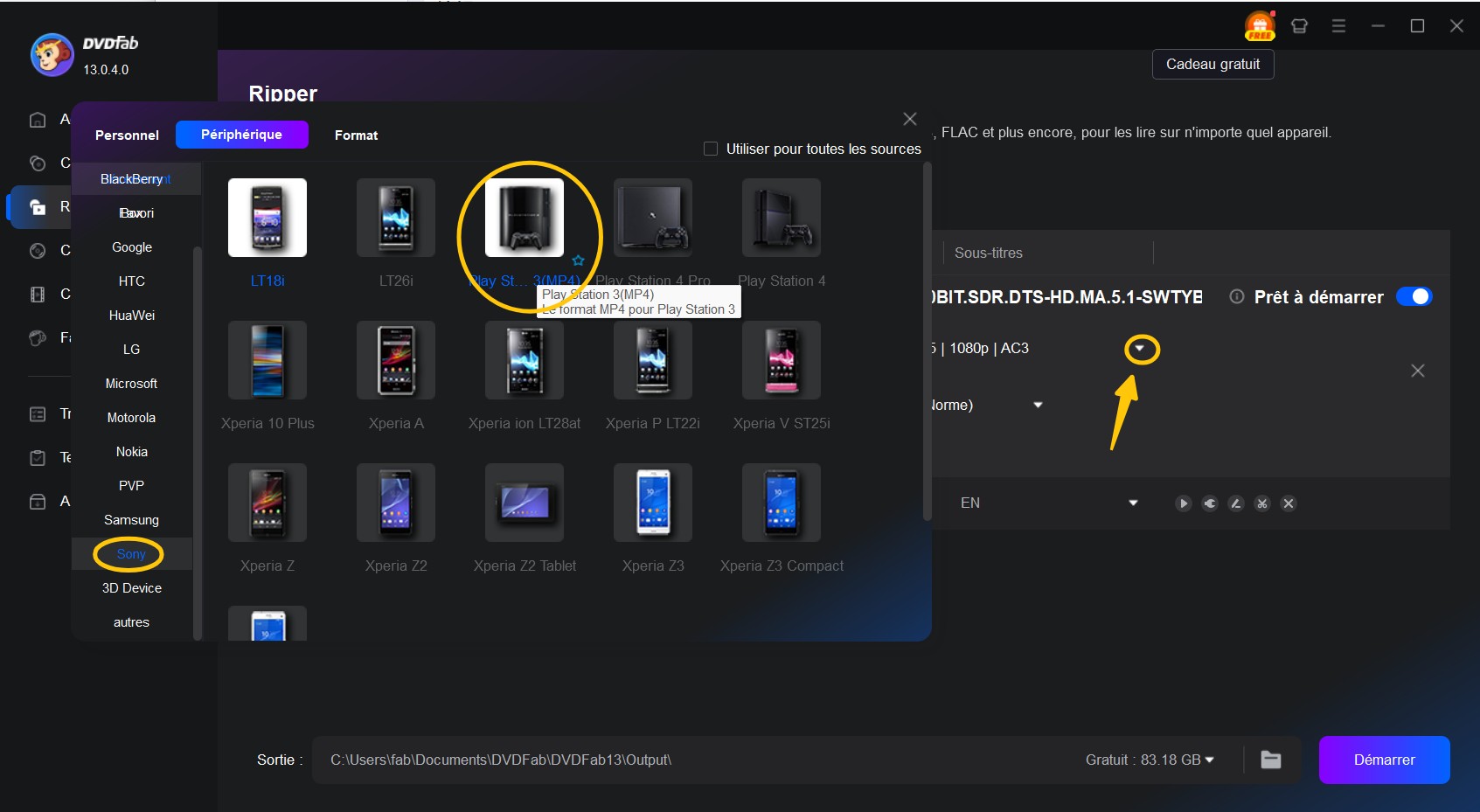
Étape 3 : Cette étape peut ne pas être nécessaire au cas où vous n’avez pas besoin de faire des personnalisations. Mais si vous avez besoin de modifier ou de personnaliser des vidéos avant de les convertir, vous pouvez le réaliser en utilisant les menus Vidéo Edit et réglages avancé situés dans l'interface utilisateur principale.
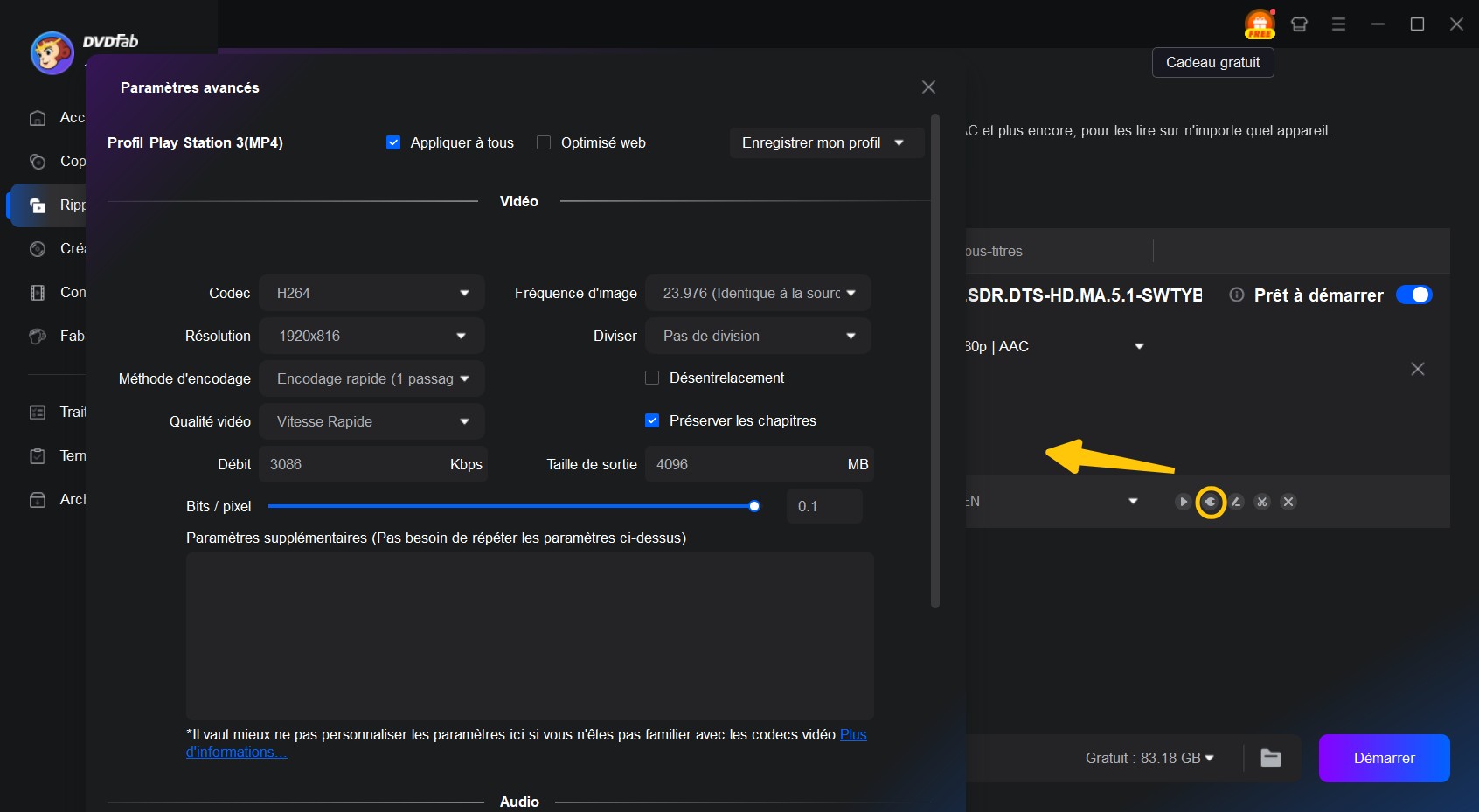

- Avant de lancer la conversion, vous pouvez aussi jeter un œil aux options de personnalisation vidéo : couper des scènes inutiles, ajuster la luminosité ou ajouter des sous-titres. Ou vous pouvez prévisualiser via le bouton Aperçu près du celui de Paramètres avancés.
Étape 4 : Utilisez le menu en bas pour choisir un emplacement approprié pour enregistrer le contenu de l’extrait, puis cliquez sur le bouton Démarrer pour lancer le processus de ripper Blu-ray pour ISO PS3.
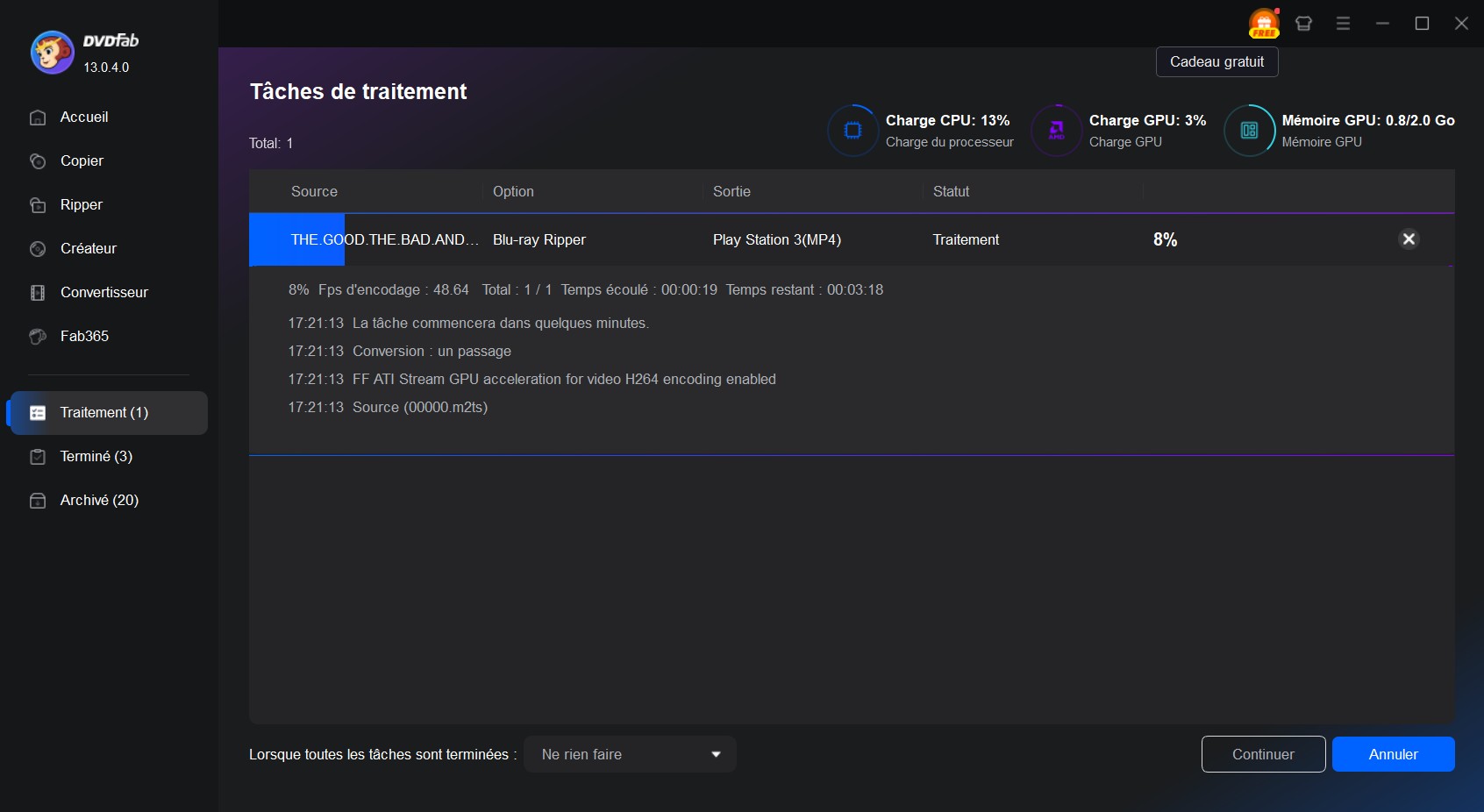
Partie 3 : Comment transférer et lire le Blu-ray rippé sur la PS3
Une fois votre film Blu-ray extrait avec DVDFab Blu-ray Ripper, vous pouvez le lire sur votre PS3 via clé USB ou disque dur externe. La console prend en charge de nombreux formats (MP4/H.264/AAC, M2TS, AVCHD…), à condition que le périphérique soit formaté en FAT32 (limite de 4 Go par fichier). Pour les vidéos plus lourdes, vous pouvez utiliser le DLNA ou découper le fichier.
Étape 1 : Copiez le fichier rippé sur une clé USB ou un disque dur externe. Vérifiez que le support est formaté en FAT32 (voir la documentation officielle PlayStation sur les périphériques USB).
Étape 2 : Branchez le périphérique sur un port USB de la PS3 et attendez qu’il soit reconnu par le système.
Étape 3 : Depuis l’onglet Vidéo de l’écran d’accueil (XMB), sélectionnez le périphérique USB, appuyez sur le bouton triangle pour afficher les fichiers, puis choisissez votre film pour le lire directement. Vous pouvez également le copier sur le disque dur interne de la PS3 pour le visionner plus tard. Pour une meilleure intégration audio/vidéo dans un home cinéma moderne, consultez aussi notre guide hdmi 2.1 earc.
👉 Pour plus de détails sur la préparation des fichiers compatibles PS3, consultez le guide officiel des types de fichiers pris en charge par la PS3.
👉 Si vous avez besoin d’accompagnement pour l’extraction, référez-vous au tutoriel DVDFab Blu-ray Ripper étape par étape.
Partie 4 : Dépannage et problèmes fréquents
Quand un Blu-ray ne se lance pas sur la PS3, il peut s’agir d’un problème de disque, de système ou de chaîne HDMI/HDCP. Voici une check-list rapide à suivre avant de conclure à une panne matérielle.
✅ Check-list express
- Vérifier la zone du disque (A/B/C) et son état.
- Mettre à jour en firmware 4.92 (mars 2025).
- Utiliser le mode sans échec pour reconstruire la base de données si besoin.
- Contrôler la chaîne HDMI : câbles, ports, ordre d’allumage, résolution.
Support (disque & zonage)
- Zones Blu-ray : La France est en région B. Un disque importé en zone A ou C peut être illisible.
- État du disque : Poussière, salissures ou rayures superficielles bloquent parfois la lecture.
- Solution : Nettoyer doucement avec un chiffon doux en partant du centre vers l’extérieur.
Système (micrologiciel & base logicielle)
- Mettre à jour la PS3 avec la dernière version (4.92, publiée le 05/03/2025).
- Les mises à jour incluent aussi les clés AACS nécessaires pour décoder les Blu-ray récents.
- En cas de problèmes récurrents, passer par le mode sans échec et sélectionner “Reconstruire la base de données”.
- Redémarrer ensuite la console et réessayer la lecture.
Chaîne HDMI (HDCP & affichage)
- Procédure de redémarrage : Éteindre le téléviseur, l’ampli et la PS3 → rallumer dans l’ordre affichage → ampli → PS3.
- Changer de port HDMI ou de câble pour écarter un défaut matériel.
- Essayer une résolution plus basse (720p/1080i) afin de relancer le handshake HDCP.
- Si le problème persiste, tester la PS3 en connexion directe au téléviseur (sans ampli intermédiaire).、
Autres cas fréquents
- Message Cinavia (Code 3) : le son est coupé si la copie n’est pas autorisée. Il s’agit d’une protection légale, utilisez toujours un support officiel.
- USB non reconnu : reformatez en FAT32 et respectez la limite de 4 Go par fichier.
- Audio HD : la PS3 décode DTS, Dolby Digital, PCM linéaire. Pour Dolby TrueHD et DTS-HD, elle sort en LPCM multicanal via HDMI.
Foire aux questions (FAQ)
Oui, la PS3 lit les disques Blu-ray classiques 1080p. En Europe (région B), seuls les disques de la même zone ou les disques « region free » sont lisibles. Une mise à jour du micrologiciel est nécessaire pour assurer la lecture des disques récents.
Non. La PS3 ne prend pas en charge les Blu-ray Ultra HD 4K. Elle sort au maximum en 1080p. Pour visionner vos titres 4K, utilisez soit le disque Blu-ray 1080p inclus dans le coffret, soit un logiciel de conversion adapté.
Oui, depuis la mise à jour 3.50, la console peut lire les films Blu-ray 3D, à condition de disposer d’un téléviseur 3D et d’un câble HDMI compatible.
La PS3 lit les vidéos MP4 (H.264/AAC), M2TS, AVCHD, AVI/DivX et certains MKV encodés correctement. Les périphériques USB doivent être formatés en FAT32 et chaque fichier est limité à 4 Go. Pour les fichiers plus lourds, utilisez le DLNA ou fractionnez la vidéo.
Les causes courantes sont :
- Zone de disque non compatible (A/B/C).
- Firmware non à jour (clés AACS manquantes).
- Disque sale ou rayé.
- Problèmes HDMI/HDCP (câble, résolution, ordre d’allumage).
- La solution est de vérifier le zonage, mettre à jour la console (firmware 4.92), nettoyer le disque et tester un autre câble HDMI.
Conclusion
La PS3 lit-elle le Blu-ray ? OUI ! Nous espérons que cet article pourra vous aider à apprendre à lire des Blu-ray sur PS3 de la manière la plus efficace possible. Le plus simple est bien sûr de le lire directement mais utiliser DVDFab Blu-ray Ripper couplé à un USB/disque dur externe est parfois une meilleure alternative. Cette méthode est particulièrement utile si vous êtes un collectionneur et que vous souhaitez conserver vos disques Blu-ray en parfait état à tout moment. Avec DVDFab Blu-ray Ripper, vous n'avez besoin d'extraire les disques qu'une seule fois, puis vous pouvez copier et transférer le contenu autant de fois que vous le souhaitez, vous assurant ainsi que vous n'aurez plus jamais à sortir les disques originaux de leur boîte dans l'avenir.
Pour aller plus loin : xbox one blu ray · xbox 360 blu ray · application streaming gratuit iPhone
Si vous avez également une console de jeu Xbox One à portée de main, vous serez peut-être également intéressé par la lecture de Blu-ray sur Xbox One.





